Mulai
Selamat datang! Duitku membantu Anda menerima pembayaran dan mengirim dana secara otomatis dimanapun 24/7. Payment gateway kami dirancang khusus untuk pasar Indonesia untuk memberikan pelanggan Anda pengalaman pembayaran yang paling mudah dan nyaman.
Untuk memulai, berikut langkah-langkah untuk mengintegrasikan Duitku ke platform Anda
Pelajari cara aktivasi akun Anda dan cara mendapatkan kata API key yang diperlukan untuk integrasi sistem dan mulai menerima pembayaran.
Kenali lebih lanjut Dashboard Duitku dan fitur-fiturnya, serta cara mengatur fitur di Dashboard sesuai dengan kebutuhan Anda.
Pelajari lebih lanjut tentang metode pembayaran kami dan cara mengintegrasikannya ke website, atau aplikasi kamu. Atau lihat daftar plugins yang tersedia untuk platform CMS kamu.
Hubungkan API disbursement Duitku langsung ke website Anda atau pelajari tentang fitur batch disbursement di dashboard Duitku.
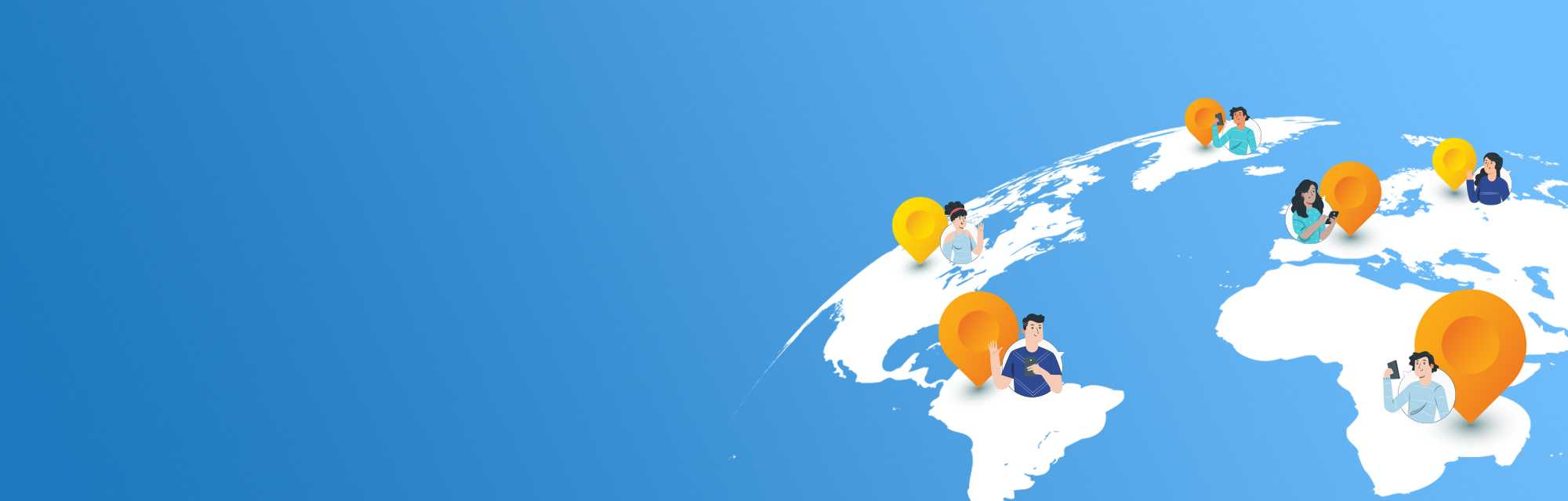
Anda memiliki pertanyaan untuk kami? Kami telah mengumpulkan semua pertanyaan umum dari pelanggan kami.
Cek halaman FAQ kami atau jika tidak menemukan jawaban dari pertanyaan Anda, Anda dapat mengirim pesan ke layanan pelanggan kami atau menggunakan fitur live chat kami di dashboard Anda.
Apakah informasi di halaman ini membantu?